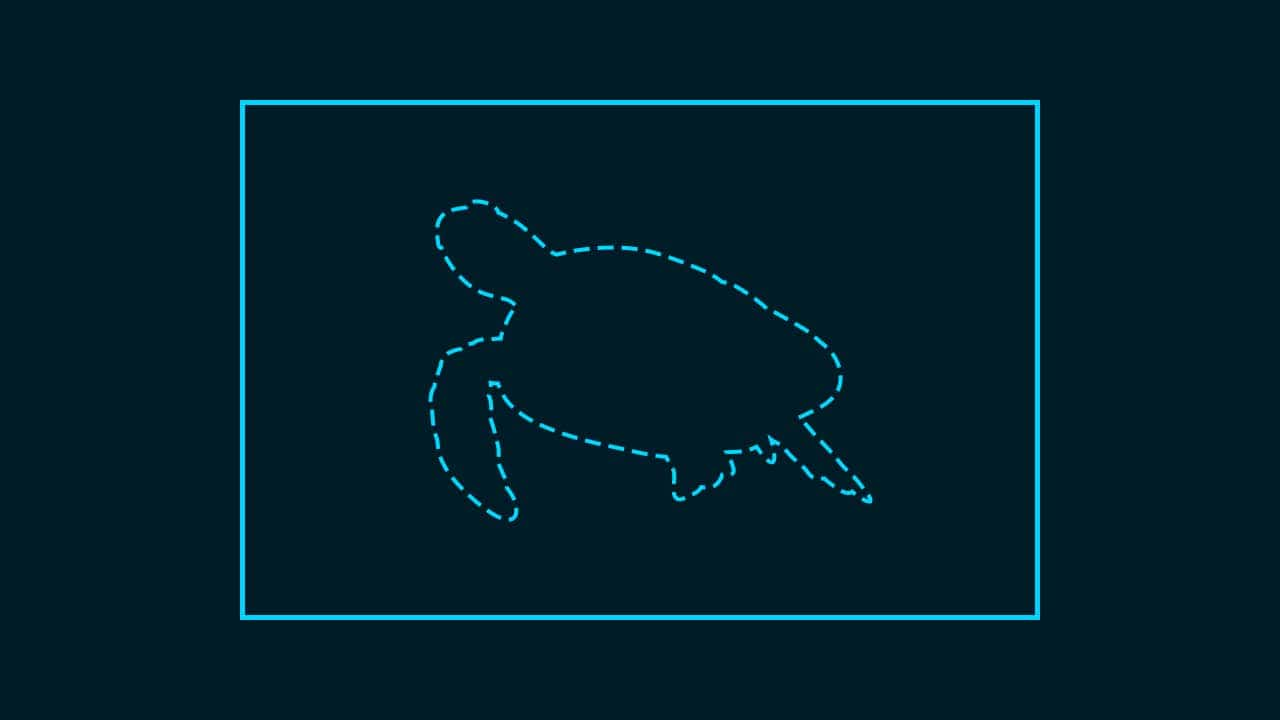Photoshopで画像が表示されない。
画像が突然、消えてしまった。
こういった疑問に答えるよ!
やぁ!みんな!元気?
デザイナーの@岸岡直哉です。
Youtube
目次
- 画像が表示されない時の対処法
- 知らないと損するPhotoshopショートカット表
画像が表示されない時の対処法
今回はこの画像が表示されていない想定で進めていくよ!
- 画像が表示されない
- 画像が突然消えてしまった
Photoshopで画像が表示されない時の対処法はこんな感じ。
順番に見て行こう!
画像が表示されない
画像が表示されない場合!
表示したい画像のレイヤーの目のアイコンが非表示になっていないか、確認!
目のアイコンが表示されていない場合は、クリックして目のアイコンを表示すればOK!
レイヤーの順序が間違っている
こんな感じで表示させたい画像のレイヤーの上に別のレイヤーが重なっているとドキュメント上では画像は見えないよ!
レイヤーは上にあるもの程、ドキュメントで手間に表示されるよ!
この例ではこんな感じで画像のレイヤーを上に移動する必要があるよ!
画像が突然消えてしまった
表示したい画像のレイヤーの目のアイコンが表示されているのに、画像が表示されていない場合は、塗りと不透明度が100%になっているか確認!
不透明度を0%にするショートカット
0
不透明度を0%にするショートカットはこんな感じ。
それでも表示されない
それでも表示されない場合は、描画モードが「通常」になっているかどうか確認!
知らないと損するPhotoshopショートカット表
無料LINE登録で『知らないと損するPhotoshopショートカット表』プレゼント!
※本キャンペーンは予告なく変更または終了する場合がございます